[Επίλυση] 8 τρόποι για να διορθώσετε το iPhone Error 4013 και το iTunes Error 4013
"Κάθε φορά που προσπαθώ να επαναφέρω το iPhone μου με iTunes έχω ένα μήνυμα σφάλματος. Εμφανίζει σφάλμα 4013. Έχει συμβεί για λίγες μέρες και δεν έχω ιδέα τι να κάνω στη συνέχεια". - Από τη συζήτηση της Apple: https://support.apple.com/en-us/HT201444
ο iPhone σφάλμα 4013 είναι ένα πολύ κοινό πρόβλημα. Είναι βασικά ένα πρόβλημα επικοινωνίας που σας εμποδίζει να χρησιμοποιήσετε το iTunes. Ενδεχομένως σχετίζεται με καλώδια USB ή θύρες USB, αλλά τις περισσότερες φορές μόνο η ανανέωση του iOS μπορεί να αποκαταστήσει το ζήτημα. Και σε αυτό το άρθρο είμαστε εδώ με τις λύσεις. Ας αρχίσουμε.
- Μέρος 1: Όταν θα συναντήσετε τον κωδικό σφάλματος - Σφάλμα iPhone 4013
- Μέρος 2: Πώς να διορθώσετε προβλήματα iPhone "Σφάλμα iPhone 4013" ή "Σφάλμα iTunes 4013"
- Συμβουλές μπόνους: Πώς να δημιουργήσετε αντίγραφα ασφαλείας των δεδομένων iPhone χωρίς iTunes / iCloud
Μέρος 1: Όταν θα συναντήσετε τον κωδικό σφάλματος - Σφάλμα iPhone 4013
Το σφάλμα 4013 ή ειδικά το iTunes σφάλμα 4013προκαλείται από ζητήματα υλικού. Οι πιο συνηθισμένοι λόγοι είναι ελαττωματικό καλώδιο USB ή θύρα USB. Επομένως, αυτό το συγκεκριμένο μήνυμα σφάλματος δηλώνει το ζήτημα επικοινωνίας μεταξύ της συσκευής σας iOS και του iTunes. ο Το σφάλμα iTunes 4013 σας εμποδίζει να ενημερώσετε και να επαναφέρετε το iPhone σας. Αυτό είναι ένα μεγάλο πρόβλημα, αλλά υπάρχουν μερικές απλές λύσεις διαθέσιμες για να το διορθώσετε.
Μέρος 2: Πώς να διορθώσετε προβλήματα iPhone "Σφάλμα iPhone 4013" ή "Σφάλμα iTunes 4013"
Ένας από τους πιο αποτελεσματικούς τρόπους για να διορθώσετε το σφάλμα 4013 της Apple είναι απλώς να ενημερώσετε το iOS στο iPhone σας. Μόνο η ενημέρωση του iOS διορθώνει πολλά προβλήματα στο iPhone, συμπεριλαμβανομένου του σφάλματος 4013.
2.1 Ενημερώστε το iTunes για τις πιο πρόσφατες
Μπορείτε να ενημερώσετε την εφαρμογή iTunes, είναι η συνήθης μέθοδοςαλλά ενδέχεται να αντιμετωπίσετε κάποιες επιπλοκές εξαιτίας του σφάλματος 4013 του iTunes. Σε αυτή την περίπτωση, μπορείτε να χρησιμοποιήσετε το TunesCare για να επιδιορθώσετε το iTunes. Ακολουθούν οι παρακάτω λεπτομέρειες:
Ο τρόπος 1: Ενημερώστε την έκδοση του iTunes με τον παραδοσιακό τρόπο
Για χρήστες PC
1. Αν κατεβάσετε το iTunes από τον ιστότοπο της Apple, ακολουθούν τα βήματα σχετικά με τον τρόπο ενημέρωσης του iTunes στο newsest:
- Ανοίξτε το iTunes.
- Από τη γραμμή μενού στην κορυφή του παραθύρου του iTunes, επιλέξτε "Βοήθεια"> "Έλεγχος ενημερώσεων".
- Ακολουθήστε τις οδηγίες για να εγκαταστήσετε την πιο πρόσφατη έκδοση.
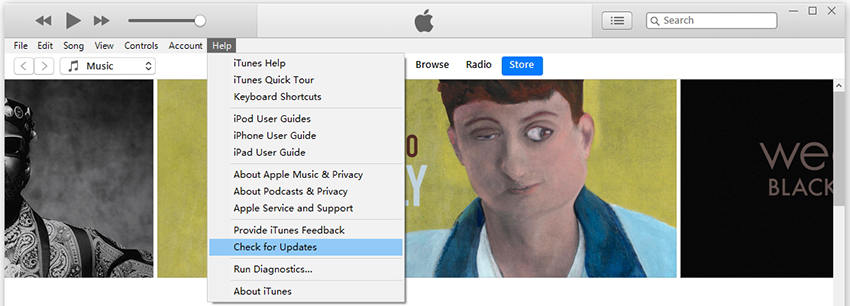
2. Εάν κατεβάσατε το iTunes από το Microsoft Store, οι εκδόσεις του iTunes από την ενημερωμένη έκδοση του Microsoft Store ενημερώνονται αυτόματα όταν κυκλοφορούν νέες εκδόσεις.
Για χρήστες Mac:
1. Με MacOS 10.14 Mojave, το iTunes συνοδεύεται από macOS. Για να αποκτήσετε την πιο πρόσφατη έκδοση του iTunes, ενημερώστε το λογισμικό στο Mac: Μεταβείτε στο μενού Apple> "Προτιμήσεις συστήματος" και, στη συνέχεια, κάντε κλικ στην επιλογή "Ενημέρωση λογισμικού".

2. Εάν δεν μπορείτε να ενημερώσετε το macOS 10.14 Mojave, μπορεί να έχετε ακόμα τη δυνατότητα να λάβετε κάποιες ενημερώσεις για το iTunes (μέχρι το iTunes 12.8). Ανοίξτε το App Store στο Mac σας και κάντε κλικ στο "Ενημερώσεις" στο επάνω μέρος του παραθύρου App Store. Εάν υπάρχουν διαθέσιμες ενημερώσεις iTunes, κάντε κλικ στην επιλογή "Εγκατάσταση".
Τρόπος 2: Ενημερώστε την έκδοση του iTunes με ένα κλικ
https://www.tenorshare.com/products/tunescare.Το html είναι ένα πρόγραμμα το οποίο εστιάζει στην επιδιόρθωση και την απόδοση του iTunes.Είναι ειδικά σχεδιασμένο για να διορθώνει και να επιδιορθώνει το iTunes και όλες τις λειτουργίες του.Έτσι, εάν αντιμετωπίζετε προβλήματα με την ενημέρωση με iTunes τότε μπορείτε να χρησιμοποιήσετε αυτό το πρόγραμμα για να το διορθώσετε .
Βήμα 1 Κατεβάστε και εγκαταστήστε τον στον υπολογιστή σας και στη συνέχεια ξεκινήστε το. Επιλέξτε "Επίλυση όλων των ζητημάτων του iTunes" από την κύρια διασύνδεση.

Βήμα 2 Στην επόμενη σελίδα, κάντε κλικ στην επιλογή "Επισκευή iTunes" και θα διορθωθούν όλα τα προβλήματα με την εφαρμογή.

Βήμα 3 Κατόπιν κατεβάστε τα προγράμματα οδήγησης και περιμένετε λίγο για να ολοκληρωθεί η διαδικασία. Και το TunesCare θα σας πει ότι το iTunes σας έχει επιδιορθωθεί με επιτυχία.

2.2 Fix iPhone Error 4013 ή iTunes Error 4013 χωρίς απώλεια δεδομένων
Υπάρχουν διάφοροι τρόποι για να διορθώσετε το σφάλμα iPhone 4013αλλά όλα αυτά περιλαμβάνουν τη διαγραφή όλων των δεδομένων και ρυθμίσεων από τη συσκευή. Οι περισσότεροι χρήστες του iOS χρησιμοποιούνται συχνά για τη δημιουργία αντιγράφων ασφαλείας των δεδομένων από τις συσκευές τους, αλλά υπάρχουν και κάποιες που δεν υποστηρίζουν συνήθως τα αρχεία και γι 'αυτούς οι λύσεις αυτές θα είναι πιο καταστροφικές από το ίδιο το σφάλμα.
Έτσι, έχουμε ένα επαγγελματικό εργαλείο επιδιόρθωσης iOS που ονομάζεταιhttps://www.tenorshare.com/products/reiboot.html και χρησιμοποιώντας αυτό το πρόγραμμα θα είστε σε θέση να διορθώσετε τη συσκευή iOS χωρίς να διακινδυνεύσετε τα αρχεία σας και έχει επίσης άλλους τρόπους λειτουργίας και χαρακτηριστικά. Μπορείτε να εισάγετε ή να τερματίσετε τη λειτουργία ανάκτησης με ένα μόνο κλικ με αυτό το πρόγραμμα. Διαθέτει επίσης δυνατότητα εργοστασιακής επαναφοράς. Έτσι, αυτό είναι βασικά ο πιο αποτελεσματικός τρόπος για να ανακτήσετε το iPhone. Εδώ είναι πώς να το κάνετε:
Ενημερώστε μας στο τμήμα σχολίων τι πιστεύετε για αυτό το εργαλείο και ποιο είναι το καλύτερο χαρακτηριστικό που σας άρεσε για αυτό το εργαλείο;
Βήμα 1 Αποκτήστε ReiBoot και εκτελέστε τον στον υπολογιστή σας. Στη συνέχεια, συνδέστε το iPhone προορισμού με το σφάλμα 4013 με τη βοήθεια καλωδίου USB. Τώρα αγγίξτε το "Λειτουργικό σύστημα επισκευής" από την κύρια διασύνδεση.

Βήμα 2 Στα επόμενα παράθυρα πατήστε "Έναρξη επισκευής".
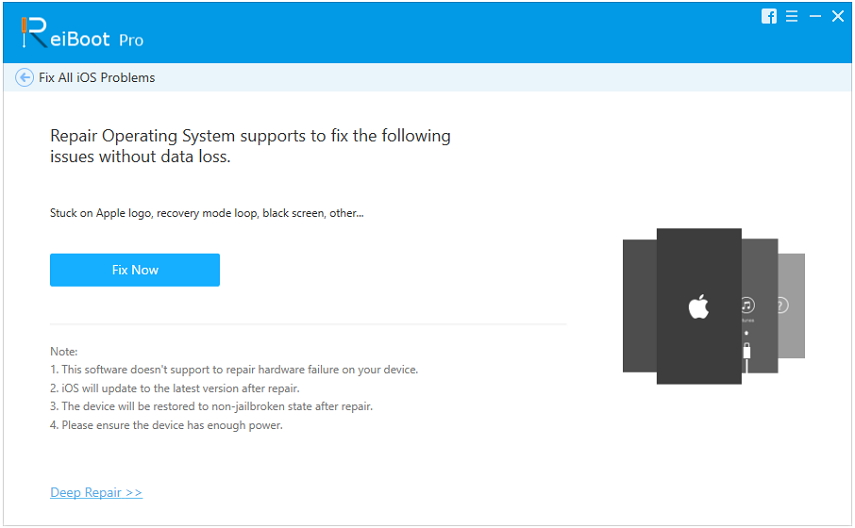
Βήμα 3 Αποκτήστε το πιο πρόσφατο υλικολογισμικό που έχετε κατεβάσει για τη συσκευή πιέζοντας το κουμπί "Λήψη".

Βήμα 4 Αφού ολοκληρωθεί η διαδικασία λήψης, πατήστε "Έναρξη επισκευής" για να επιδιορθώσετε και να επαναφέρετε το σύστημα εντελώς.
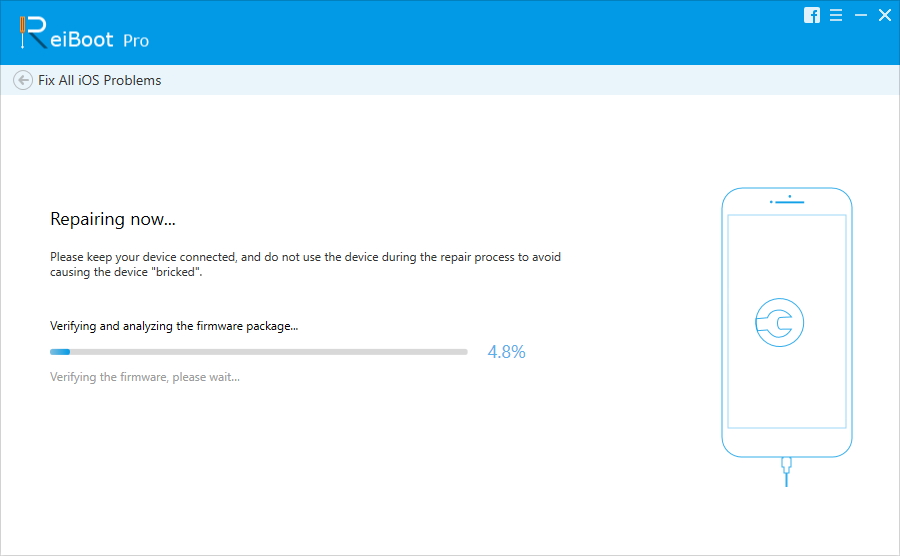
Αυτή η συγκεκριμένη μέθοδος δεν περιλαμβάνει οποιαδήποτε μορφή απώλειας δεδομένων. Μην χάσετε αυτό το καταπληκτικό εργαλείο!
2.3 Διόρθωση σφάλματος iPhone 4013 από Factory Reset
Εάν αντιμετωπίζετε ένα σφάλμα Apple 4013, μπορεί να είναιεύκολο να στερεωθεί με μια απλή Επαναφορά εργοστασίου. Πρόκειται για μια πολύ γνωστή διαδικασία που σχετίζεται με συσκευές iOS και είναι γνωστή για την επίλυση πολλών προβλημάτων με συσκευές iOS. Σε αυτή τη μέθοδο θα χρειαστείτε τη βοήθεια του iTunes. Εδώ είναι πώς να επαναφέρετε εργοστασιακά ένα iPhone:
- Βήμα 1: Αρχικά, μπορεί να θέλετε να δημιουργήσετε αντίγραφα ασφαλείας για το iPhone σας, καθώς η επαναφορά εργοστασιακών ρυθμίσεων θα εξαλείψει όλα τα δεδομένα από τη συσκευή.
- Βήμα 2: Στη συνέχεια, συνδέστε το iPhone στοχεύσετε με τον υπολογιστή σας και ξεκινήστε το iTunes.
- Βήμα 3: Τώρα, επιλέξτε το iPhone σας και μεταβείτε στην ενότητα Περίληψη.
- Βήμα 4: Επιλέξτε την επιλογή Επαναφορά iPhone.
- Βήμα 5: Πάλι όταν σας ζητηθεί, πατήστε "Επαναφορά και ενημέρωση".

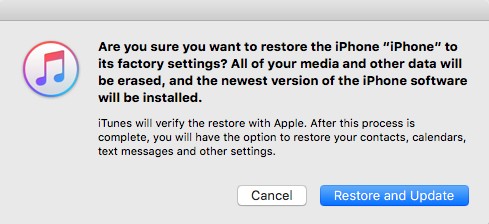
Μετά το https: //www.tenorshare.com / reset-iphone / factory-reset-iphone-without-itunes.html, όλα τα δεδομένα και οι επιλεγμένες ρυθμίσεις θα καταργηθούν εντελώς. Έτσι, θα πρέπει να ρυθμίσετε τη συσκευή από την αρχή.
2.4 Fix το σφάλμα iPhone 4013 με Επαναφορά όλων των περιεχομένων
Μπορείτε επίσης να απαλλαγείτε από το iPhone 7 σφάλμα 4013,απλώς επαναφέροντας όλες τις ρυθμίσεις και τα περιεχόμενα από τη συσκευή. Είναι πολύ απλή αλλά πολύ αποτελεσματική μέθοδος. Με την επαναφορά όλων, όχι μόνο θα διαγράψετε όλα τα δεδομένα σας, αλλά και το ζήτημα που προκάλεσε το σφάλμα.
Εδώ είναι πώς να το κάνουμε?
- Βήμα 1: Μπορεί να θέλετε να δημιουργήσετε αντίγραφα ασφαλείας της συσκευής, καθώς όλα θα διαγραφούν.
- Βήμα 2: Αφού κάνετε το αντίγραφο ασφαλείας, κάντε επανεκκίνηση του iPhone και μεταβείτε στις Ρυθμίσεις.
- Βήμα 3: Στη συνέχεια, μεταβείτε στο "Γενικά" και πατήστε "Επαναφορά".
- Βήμα 4: Η πρώτη επιλογή είναι "Επαναφορά όλων των ρυθμίσεων", μπορείτε να την επιλέξετε αλλά θα επαναφέρει μόνο τις ρυθμίσεις. Έτσι, επιλέξτε τη δεύτερη επιλογή που ονομάζεται "Διαγραφή Όλου Περιεχομένου και Ρυθμίσεων".

Κάνοντας αυτό θα διαγράψει τα πάντα από το iPhone σας μαζί με το πρόβλημα σφάλματος. Αν δεν έχετε δημιουργήσει αντίγραφο ασφαλείας, τότε έχετε ρυθμίσει τα πάντα από την αρχή.
2.5 Fix iPhone Error 4013 με την εισαγωγή της λειτουργίας DFU
Ένας άλλος τρόπος για να διορθώσετε σίγουρα το λάθος 4013 iPhone7/8 / X / XR / XS είναι η λειτουργία DFU. Η λειτουργία DFU είναι μια πολύ ειδική λειτουργία όπου μπορείτε να χειριστείτε το σύστημα πυρήνα της συσκευής. Χρησιμοποιείται γενικά από τους ειδικούς στα Κέντρα Εξυπηρέτησης της Apple για να διορθώσουν τα ζητήματα iOS, αλλά μπορείτε να το κάνετε και στο σπίτι. Για να το κάνετε, πρέπει να ξέρετε πώς να εισάγετε τη λειτουργία DFU και στη συνέχεια να την επαναφέρετε με το iTunes. Είναι πολύ απλό. απλά χρησιμοποιήστε την ακόλουθη μέθοδο.
Βήμα 1: Πρέπει να ξεκινήσετε την εφαρμογή iTunes στον υπολογιστή σας και στη συνέχεια να συνδέσετε το iPhone σε αυτό.
Βήμα 2: Τώρα, πρέπει να βάλετε το iPhone σας σε λειτουργία DFU.
- • Είναι πολύ εύκολο, πρέπει πρώτα να απενεργοποιήσετε τη συσκευή.
- • Τώρα κρατήστε πατημένο το κουμπί τροφοδοσίας για περίπου 3 δευτερόλεπτα και έπειτα πατήστε και κρατήστε πατημένο το πλήκτρο Volume Down
- • Κρατήστε τα κουμπιά για περίπου 10 δευτερόλεπτα και αφήστε το πλήκτρο λειτουργίας χωρίς να αφήσετε το πλήκτρο Volume Down.
- • Τώρα, απελευθερώστε το πλήκτρο Μείωσης έντασης όταν βλέπετε την οθόνη της συσκευής σας εντελώς μαύρη. Έχετε εισάγει τη λειτουργία DFU.

Βήμα 3: Όταν η οθόνη είναι εντελώς μαύρη και στην οθόνη εμφανίζεται ένα μήνυμα που δηλώνει ότι το iTunes έχει ανιχνεύσει ένα iPhone στη λειτουργία ανάκτησης. έχετε εισάγει τη λειτουργία DFU.

Βήμα 4: Τώρα, απλά επιλέξτε την επιλογή "Επαναφορά" από το μενού iTunes.
Αυτή είναι μια εξαιρετική μέθοδος, που χρησιμοποιείται ακόμη και από την εταιρεία για να καθορίσει συσκευές iOS, αλλά θα διαγράψει επίσης τα πάντα από τη συσκευή. Έτσι, κάντε ένα αντίγραφο ασφαλείας εκ των προτέρων.
Συμβουλές μπόνους: Πώς να δημιουργήσετε αντίγραφα ασφαλείας των δεδομένων iPhone χωρίς iTunes / iCloud
Βασικά, οι περισσότερες διορθώσεις για σφάλμα 4013Το iPhone 6/7/8 / X περιλαμβάνει τη διαγραφή όλων των δεδομένων από τη συσκευή και εάν δεν έχετε δημιουργήσει αντίγραφο ασφαλείας της συσκευής, αυτό θα είναι μεγαλύτερο πρόβλημα για εσάς, οπότε αν θέλετε να δημιουργήσετε αντίγραφα ασφαλείας της συσκευής πριν από τη στερέωση ή απλώς γενικά κάνετε ένα αντίγραφο ασφαλείας της συσκευής, σας παρέχονται οι επίσημες εφαρμογές iTunes και iCloud.Δυστυχώς, δεν είναι τόσο καλοί όσο ήταν στο παρελθόν.Το iTunes δεν έχει λάβει καμία ενημέρωση για μεγάλο χρονικό διάστημα και το iCloud είναι απλά αργά ως συνήθως. Δεν είναι πολύ βολικό επίσης.
Έτσι, θα χρειαστείτε ένα καλύτερο λογισμικό για να το κάνετεbackup όπως https://www.tenorshare.com/products/icarefone.htmle. Είναι χωρίς αμφιβολία το καλύτερο πρόγραμμα για την δημιουργία αντιγράφων ασφαλείας των αρχείων του iPhone σας. Θα χρησιμοποιήσει τον υπολογιστή σας και θα αποθηκεύσει το αρχείο εκεί. Έτσι, δεν χρειάζεται να ανησυχείτε για το διάστημα.Η διαδικασία είναι αρκετά βολική.Έρχεται με επιλεκτική δημιουργία αντιγράφων ασφαλείας και την αποκατάσταση επίσης.Έτσι, εάν είστε fed-up με τα ζητήματα του iTunes και iCloud κάθε φορά που κάνετε ένα αντίγραφο ασφαλείας ή να επαναφέρετε τη συσκευή, μπορείτε να μηνύσετε το iCareFone, είναι καλύτερο και διαθέσιμο δωρεάν.
Βήμα 1 Κατεβάστε το iCareFone δωρεάν και ξεκινήστε τον στον υπολογιστή σας. Συνδέστε το iDevice με USB.

Βήμα 2 Επιλέξτε το αρχείο και τις κατηγορίες για αντίγραφα ασφαλείας και πατήστε "Δημιουργία αντιγράφων ασφαλείας".

Και γίνεται! Είναι τόσο απλό.
συμπέρασμα
Ως εκ τούτου, ηρεμήστε τον εαυτό σας, είναι πολύκοινό ζήτημα και όλες οι λύσεις περιγράφονται στο παραπάνω άρθρο. Μπορείτε να επιλέξετε να πάτε με τις μεθόδους που θα διαγράψουν τελικά όλα τα δεδομένα και τις ρυθμίσεις από το iPhone σας, αλλά η καλύτερη επιλογή θα ήταν να χρησιμοποιήσετε το Tenorshare Reiboot για να διορθώσετε τα ζητήματα iOS. Από την άλλη πλευρά, αν πρόκειται να επισκευάσετε το iTunes τότε θα πρέπει να το κάνετε με το Tenorshare TunesCare. Τέλος, όταν πρόκειται για δημιουργία αντιγράφων ασφαλείας δεδομένων, το Tenorshare iCareFone είναι απλά το καλύτερο και το πιο βολικό εργαλείο. Συνιστάται!



![[Επίλυση] Πώς να διορθώσετε το iTunes Error 9006 στα Windows / Mac](/images/itunes-tips/solved-how-to-fix-itunes-error-9006-on-windowsmac.jpg)





![[Επίλυση ζητήματος] Σφάλμα συγχρονισμού iCloud του ημερολογίου 400](/images/icloud-tips/issue-solved-icloud-calendar-sync-error-400.jpg)